Baguhin ang Kulay ng PNG Imahen
Mag-upload o mag-drop ng larawan dito
AnyVid ay hindi magagamit
para sa iOS ngayon
Iwanan ang iyong Email para makakuha ng mga direktang link sa pag-download ng AnyVid para sa Windows, Mac o Android.
Matagumpay na sumali. Makakatanggap ka ng isang email sa lalong madaling panahon.
Nagpadala na kami ng isang email sa mailbox na ito.
Mag-upload o mag-drop ng larawan dito


Mag-import ng PNG na larawan sa site na ito ng kapalit ng kulay ng background.

Aalisin agad ng tool na pinapagana ng AI ang hindi gustong background.

Pumili ng kulay o backdrop upang magdagdag ng background sa PNG.
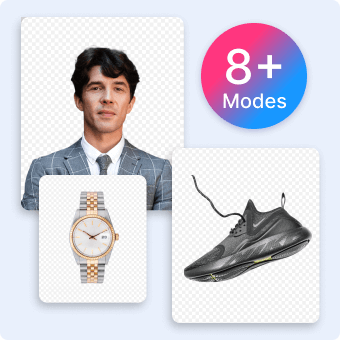
Piliin ang eksklusibong cutout mode upang alisin ang background mula sa target na paksa na may hindi nagkakamali na mga resulta.
Mag-upload ng mga naka-istilong larawan upang maging bagong background ng larawan at ipakita ang paksa sa tamang backdrop.
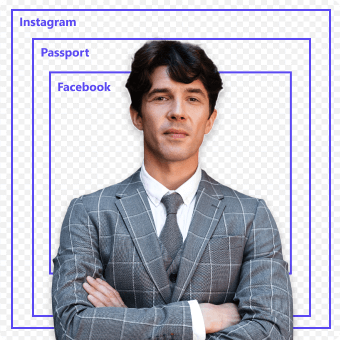
I-customize ang mga dimensyon o gamitin ang mga preset na laki para sa mga produkto ng Amazon, mga post sa Instagram, atbp., upang maihanda ang mga larawan nang mahusay.
Para sa isang pinapagana ng AI tagagawa ng PNG, mahalagang magkaroon ng kakayahan na alisin ang background sa larawan awtomatiko. Kapag nag-upload ka ng PNG na larawan, matutukoy ng AnyEraser ang background at agad na burahin ang mga pixel dito. Ngayon, pinapayagan ka ng transparent na larawan na magdagdag ng background sa PNG hangga't gusto mo.
Pagkatapos maalis ang orihinal na mapurol na background, maaari mong baguhin ang kulay ng background ng PNG upang makamit ang iba't ibang mga epekto. Halimbawa, maaari mo magdagdag ng puting background sa PNG o gawing puti ang logo upang bigyang-diin ang mga katangian ng paksa, o maaari mong palitan ang isang napakatalino na kulay upang maakit ang atensyon ng mga tao.
Ang mga user ay may natatanging panlasa at kagustuhan, kaya mahirap matugunan ang lahat ng pangangailangan gamit ang ilang handa nang gamitin na mga kulay. Sa kasong iyon, nag-aalok kami ng panel ng kulay kung saan ang mga user ay malayang makahanap ng kulay na gusto nila at pagkatapos baguhin ang kulay ng background ng larawan. Higit pa sa solid white o blue, hindi mabilang na mga kulay ang nabubuo habang binabago mo ang RGB value.
1. Bisitahin ang PNG kulay changer sa anumang browser sa iyong telepono.
2. Mag-upload ng PNG na larawan dito.
3. Mag-click sa mga preset na kulay, tulad ng puti at itim. O maaari mong i-customize ang isang kulay.
4. Ang background ay nasa kulay na pipiliin mo, at maaari mo na ngayong i-tap ang Download button.
Ngayon, maraming available na photo editor na sumusuporta sa pagpapalit ng kulay. Upang makatipid ng oras at manu-manong pagsisikap, maaari mong gamitin ang color changer online kasangkapan. Mag-upload ng larawan sa tool, at pumili ng kulay na gusto mong maging bagong background pagkatapos alisin ng tool ang orihinal na background.
Piraso ng cake. Tinutulungan ka ng mabilis na tagagawa ng PNG na alisin agad ang anumang background. Kailangan mo lang mag-upload ng larawan dito, pagkatapos ay makikita ng cutting-edge na tool ang puting background at awtomatikong aalisin ito.
5/ 5, 1.4K rating
Huling na-update: 2025-01-06